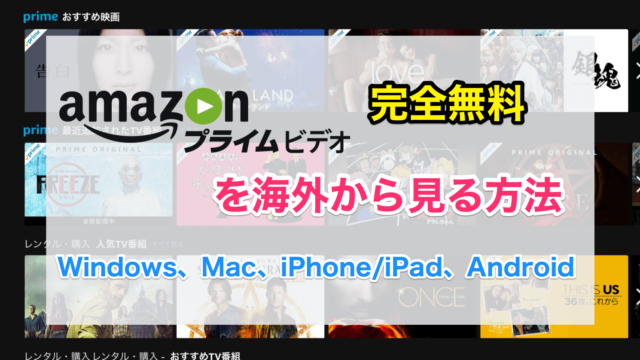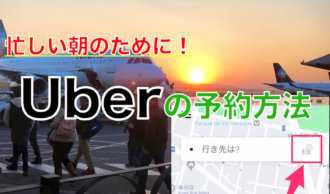Amazonは販売業者でなくても、個人でも簡単に登録ができ、出品・販売ができる良いサービスです(*゚∀゚*)
私もやってみよう!と思い立ち、登録をしてみると大変なことに!
・大口出品(月に50点以上販売する人向け)と小口出品(月に49点以下の販売をしたい人向け)を間違えて登録してしまい、登録完了時に自動で¥5,390課金された。。
・Amazonに返金希望の問い合わせをしようとしても、やり方が全くわからない(ややこしい)
これら問題に直面し、3日間もAmazon担当者とやりとりをする事に。。
私のようにならない為に、
・小口出品を希望している方向けにAmazon出品サービスの登録方法
・もし間違えて登録してしまった場合の対処法(テクニカルサポートへの連絡方法)
上記の2点についてご説明していこうと思います!
もくじ
Amazon出品サービスの料金プランについて
| 出品プラン | 料金 | 概要 |
| 大口出品 | 月額4,900円+税(固定)+販売手数料 | 毎月50点以上出品する方 |
| 小口出品 | 商品ごとに100円+販売手数料+カテゴリー成約料 | 毎月49点以下の出品の方 |
大口出品には手厚いサービスが色々ありますが、例えばサポート対応が電話で出来たりなど。
特に私の場合は難しいサービスは利用しないので小口出品希望で、サポートとのやりとりはメールのみです。
Amazon出品サービスの登録時に注意する事、小口出品は別のボタンから登録
こちらがAmazonn出品サービスのTOPページです▼
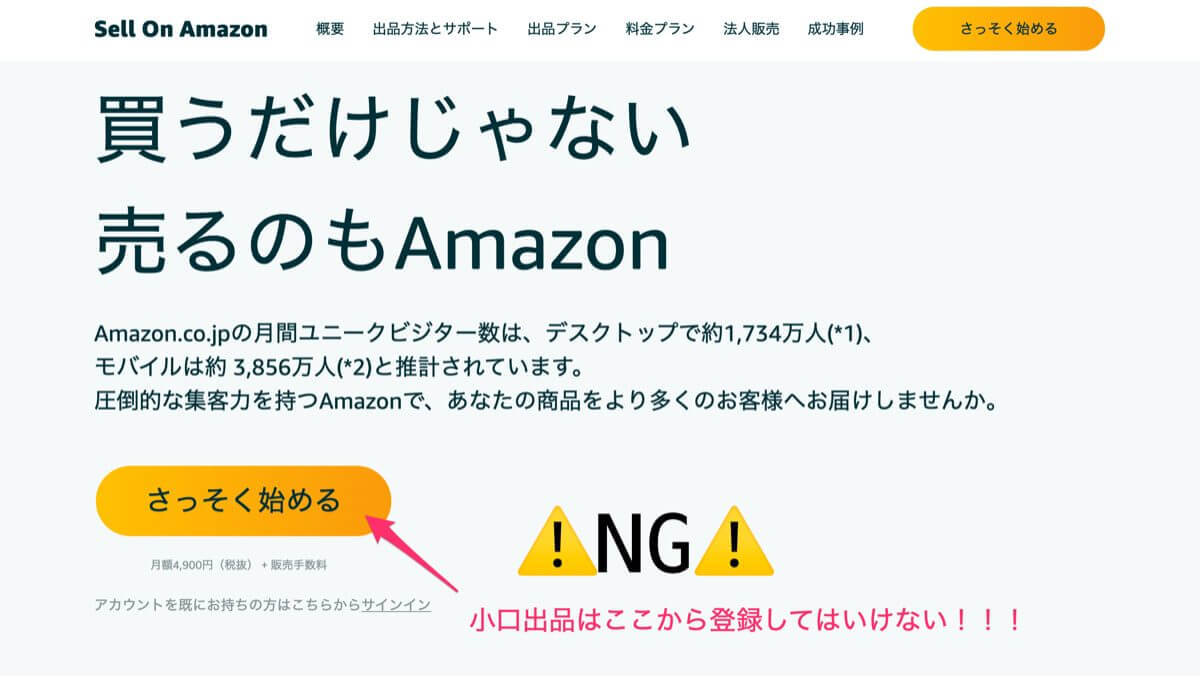
TOPページには何個も【さっそく始める】というボタンがあるのですが、こちらから登録すると大口出品扱いとなります。
小口出品をしたい方は途中で変更するボタンがないので、こちらからは絶対に登録しないでください!!!
TOP画面の下の方へスクロールしていくと、【小口出品で販売したい方はこちら】というボタンが表示されます。
小口出品をしたい方は必ずこちらから登録をしましょう!!

表示が小さいし、下の方にあるからわかりにくいo(`ω´ )o!!!
私は後から大口出品、小口出品を選ぶ項目があるとばかり思ってました。。
なので、【さっそく始める】から登録をしてしまいました。
上記の登録方法か、【出品プラン】→【小口出品に登録する】という方法でも大丈夫です!
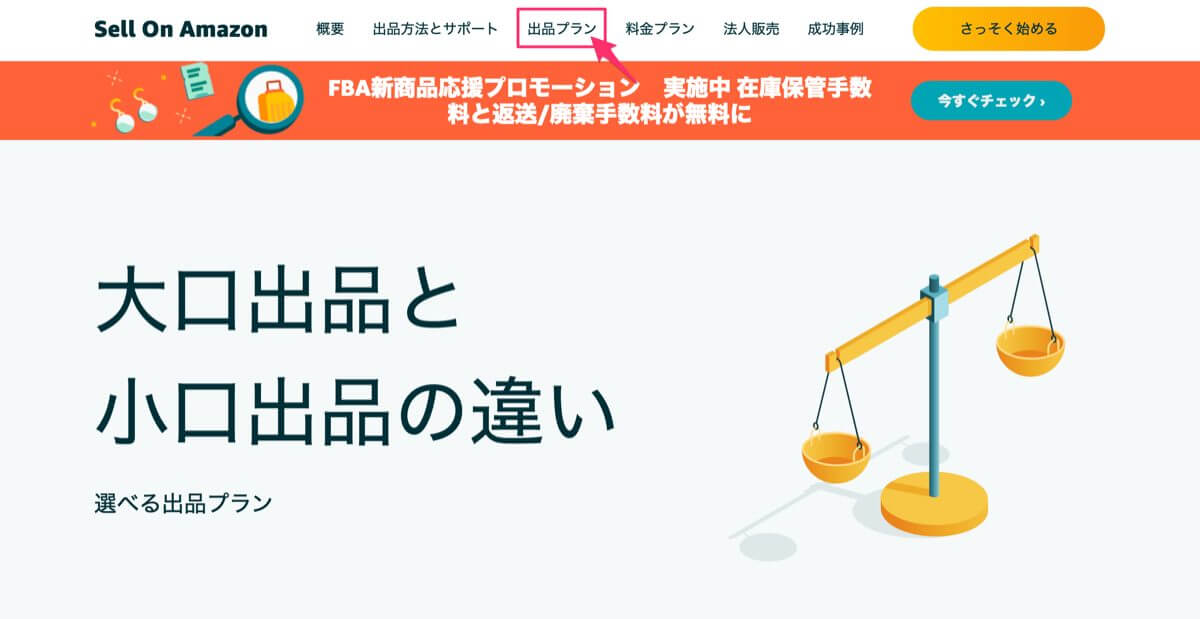
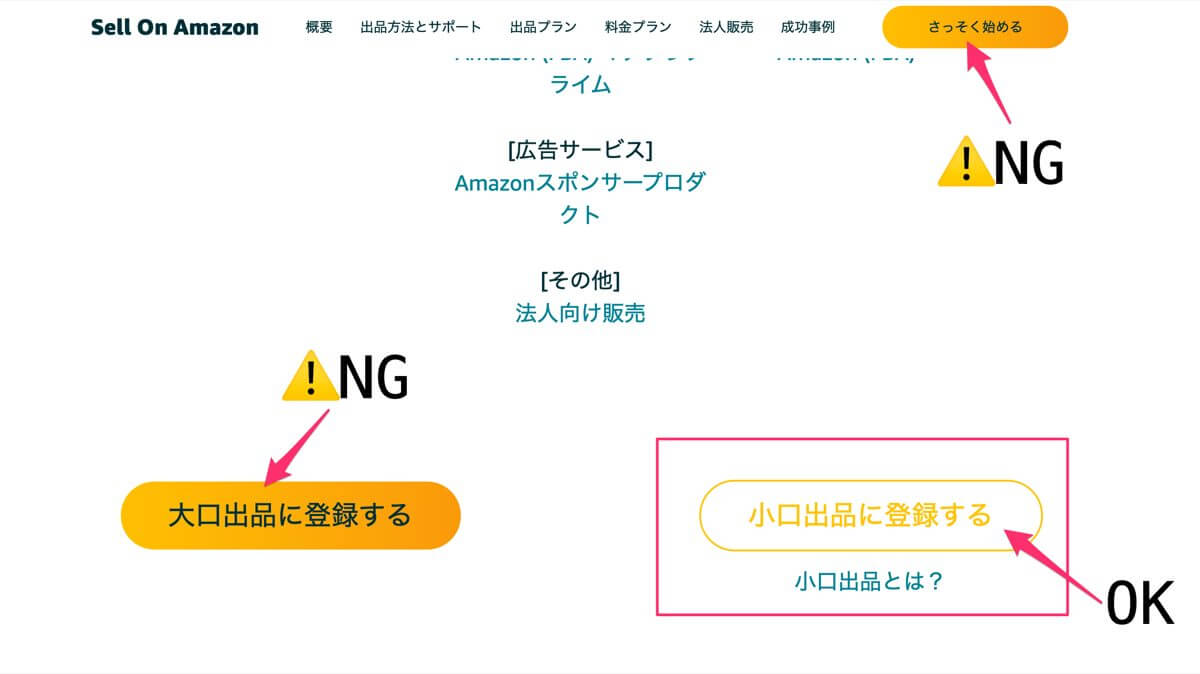
Amazon出品サービスの登録は15分ほどで簡単にできる
Amazon出品サービスの登録はとても簡単にできました。
・出品者情報の登録
・クレジットカードの登録
上記の2点を入力するだけで登録は完了となり、セラーセントラルというTOPページへログインができるようになります。
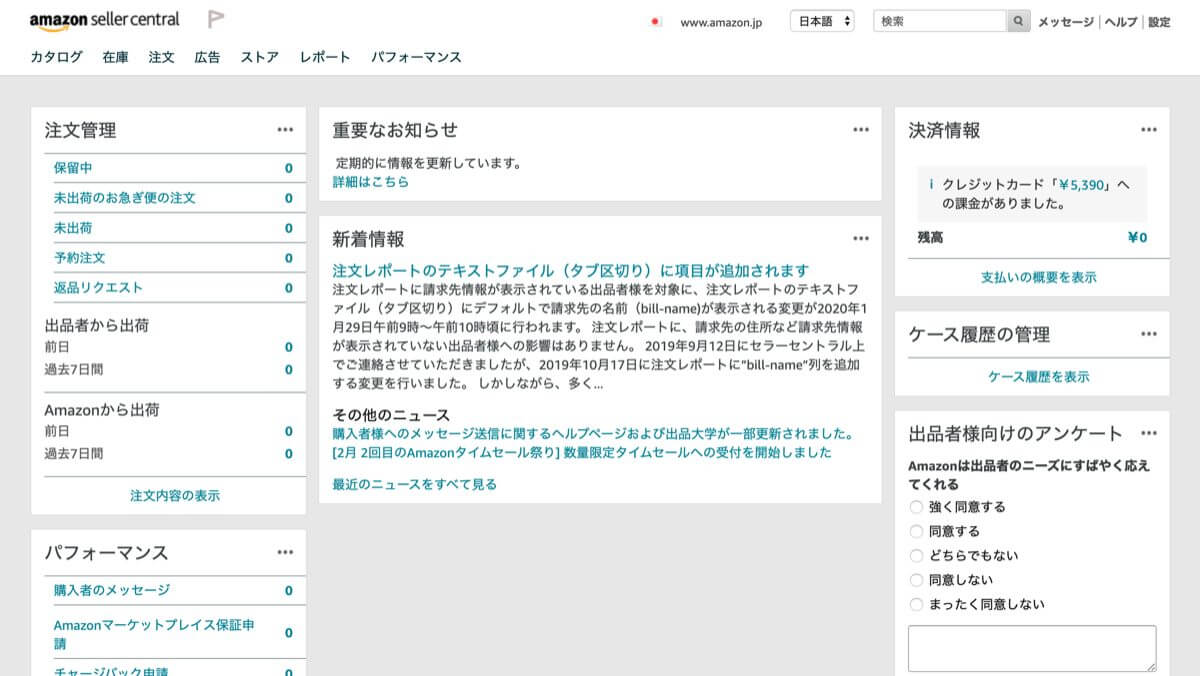
簡単に登録ができる一方で、大口出品と小口出品の登録方法を間違えると大変な事に。。
大口出品で登録してしまうと、登録完了時には5,390円自動課金される
私は小口出品希望でしたが、わからないまま登録作業を進めていくと大口出品で登録されていました。
登録作業中に大口出品、小口出品を選ぶ項目は出てきていません。。
登録が完了となったAmazon seller centralのトップページです▼

TOPページを見て、画面右上の【決済情報】を見てみると…【クレジットカード¥5,390への課金がありました】と表示をされており、そこで初めて大口出品で登録してしまったと気づきました(;ω;)
意味がよくわからなかったので、ネットを調べまくり…
Amazonへ問い合わせをしてみることに。。
Amazonへの問い合わせはケースという項目で処理される
Amazon出品サービスの問い合わせは初心者の私にはとてもややこしく感じました。
ここでのポイントは、
・問い合わせはケースで処理されるという事!
・問い合わせをするとテクニカルサポートから連絡が来る事!
まずはこれを覚えておきましょう。
Amazonへの問い合わせ方法(テクニカルサポートへ連絡する方法)
TOPページから、右上の【ヘルプ】をタップします。
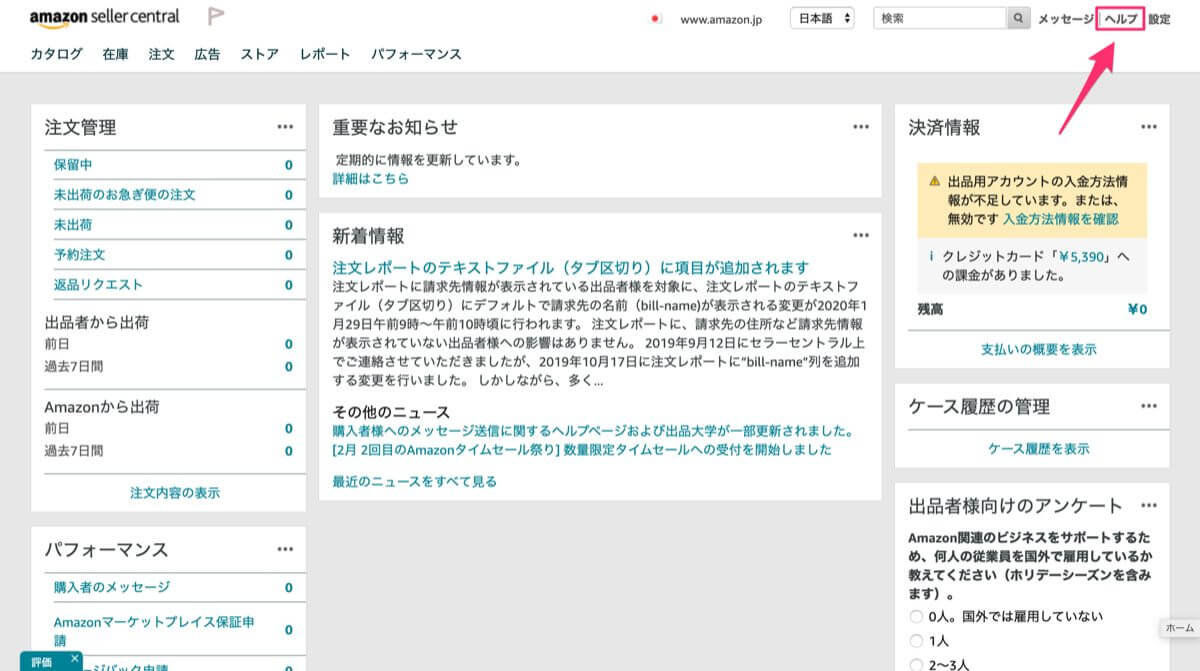
すると、よく質問される項目が表示されるので、スクロールしていき下にある【サポートを受ける】をタップしてください。
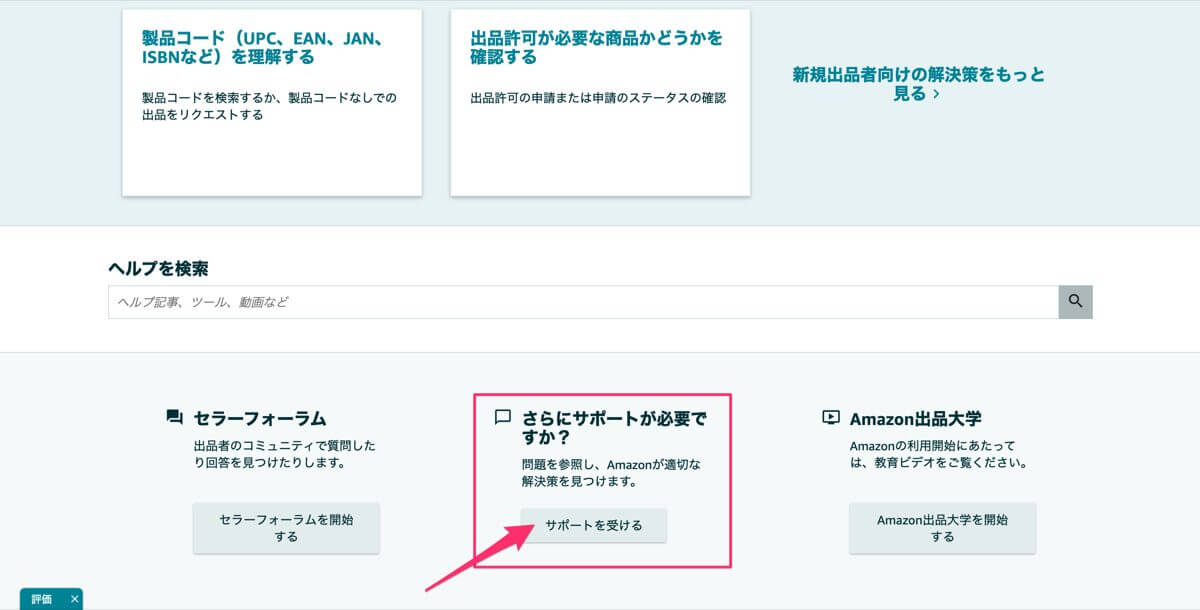
左の項目の【探している情報が見つからない場合は?】→【問い合わせ】を選びます。

ここから【その他】を選択すると、ようやくテクニカルサポートへ連絡できるようになります。
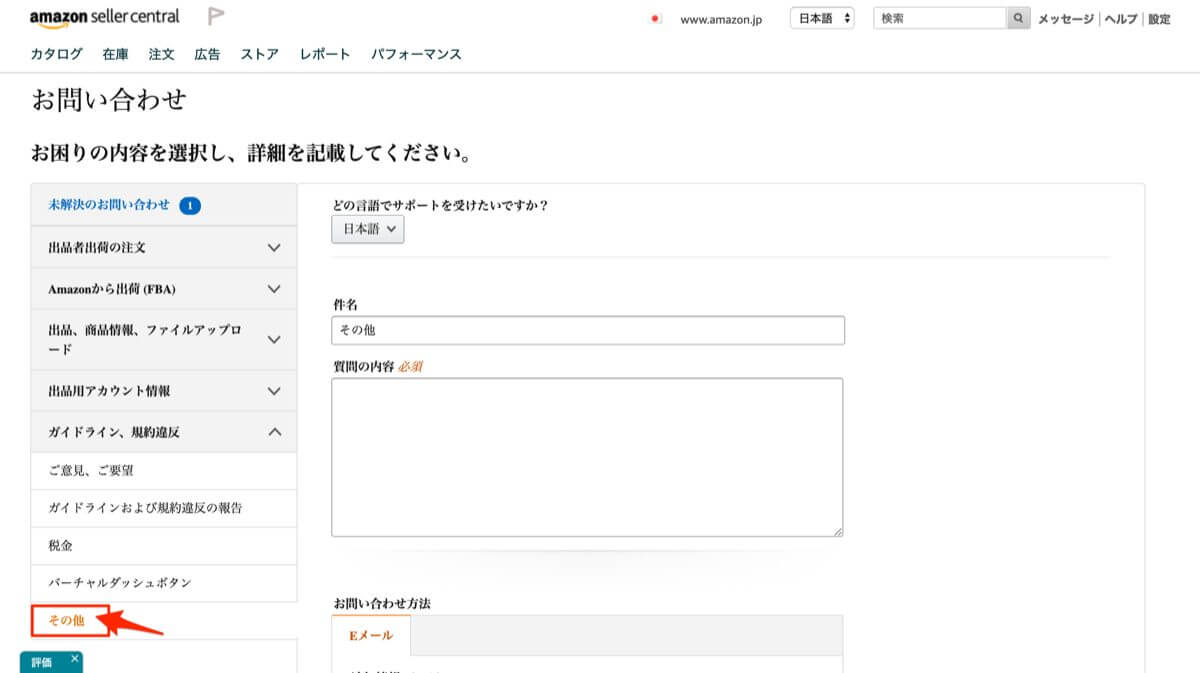
件名・質問内容を入力し、【送信ボタン】を押すと問い合わせは完了となります。
完了になると、Amazon出品サービスに登録した時のアドレス宛にケースIDが割り振られ、”担当者よりご連絡致します”という旨のメールが送られてきます。
こちらでOKです!
問い合わせ中(ケース履歴)のステータスを確認する方法
問い合わせ内容(ケース)を確認したい時、問い合わせした内容がどのようになっているのかの確認方法手順は以下の通りです。
- TOPページのヘルプ
- 右上のケース履歴
- 過去の問い合わせ(ケース)が確認できる
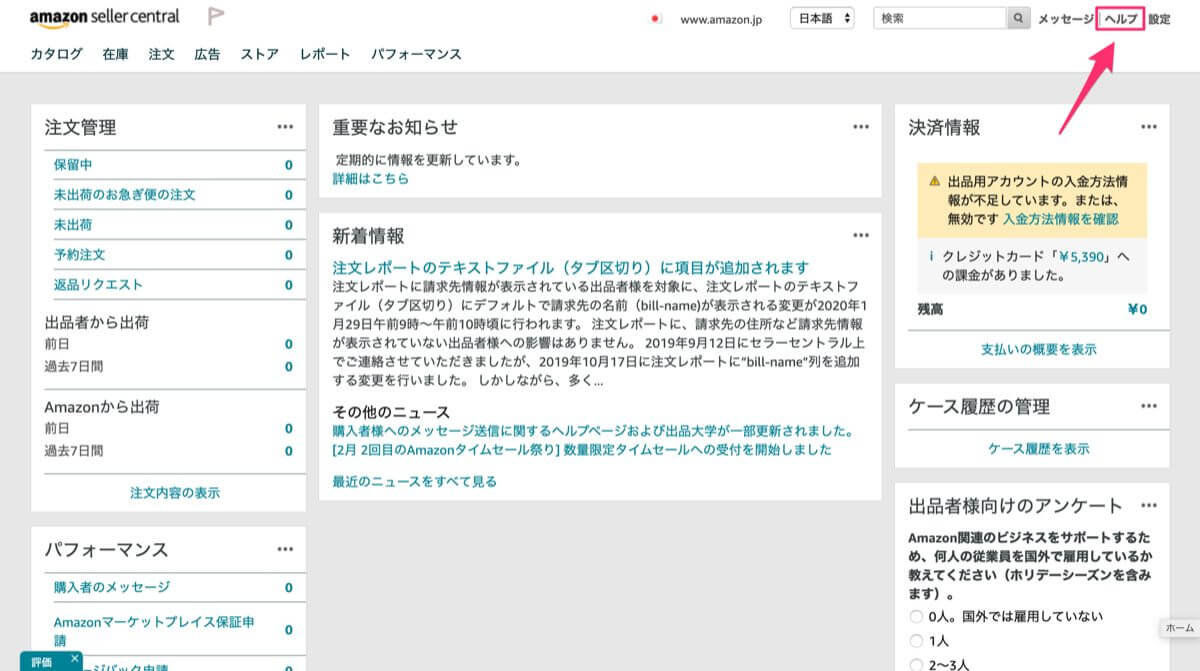

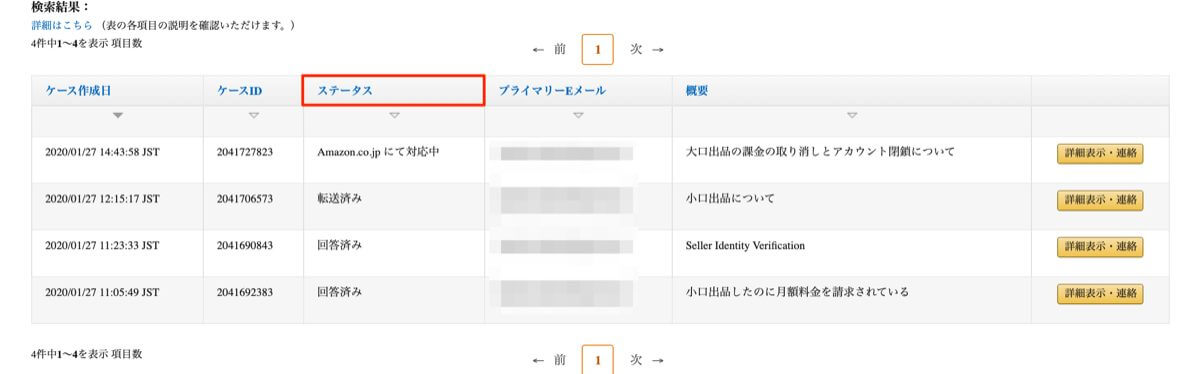
ケースには全てIDが割り振られていて、一つ一つにステータスが表示されます。
- Amazonから未回答の場合…Amazon.co.jpにて対応中
- 他の担当部署からの連絡待ちの場合…転送済み
- 解決された場合…回答済み
回答済みとなっている場合は、これ以上Amazonからは連絡が来ないので、もしまだそのケースについて問い合わせを続行したい場合は同じケースIDで連絡を続けることもできます。
その場合はケースに書かれている【詳細表示・連絡】をタップしてください。
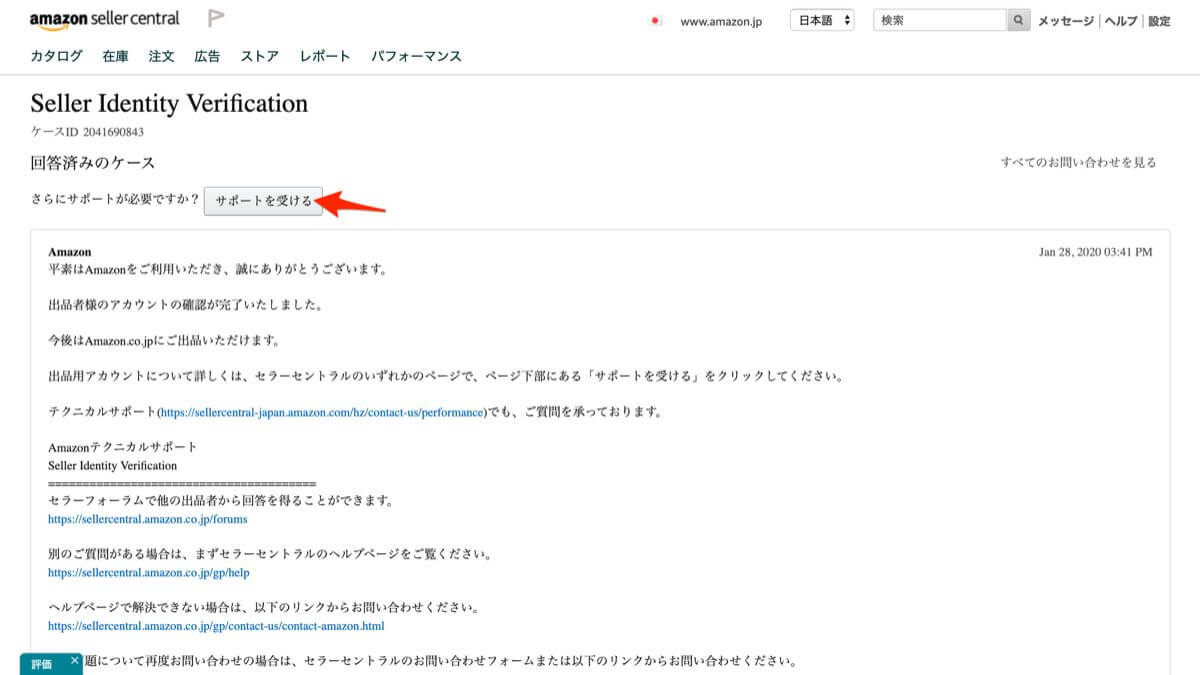
【サポートを受ける】をタップし、“この問題についてさらにサポートが必要です”という項目に✔︎を入れると、本文を入力できるようになるので、入力後【送信したケースIDを再開】をタップすると完了です。

ケースを再開した場合の完了メールは、“新しいアドレスを追加いたしました。追ってテクニカルサポート担当者よりご連絡いたします”というメールが届きます。
すると、ケースステータスはAmazon.co.jpにて対応中に戻るので、待つだけです!
まとめ
いかがでしたでしょうか?
私はAmazon会員でよく買い物をしていますし、Amazonアフィリエイトもこれまでにやっています。なのでAmazonに関しては慣れていると思っていたのですが…
出品サービスに関しては全く違うシステムだし、戸惑うことばかりでした。。
全く意味がわからず、どうして良いのかもわかりませんでした(;ω;)
このようにならない為にも、皆さんはくれぐれもお気をつけください!!
ありがとうございました。
P.S.
旅行ブログのランキングに参加しています。
この記事が役に立ったら下のバナーをポチッとしていただけると嬉しいです🥰
↓
にほんブログ村